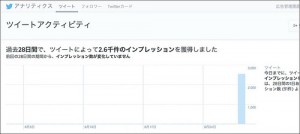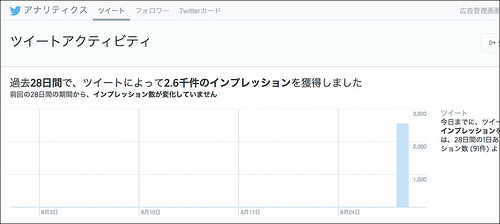
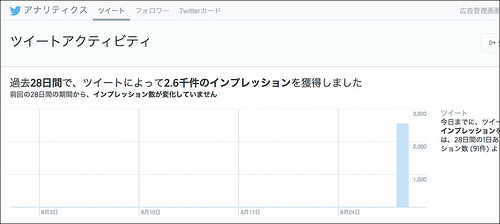
Twitterは2014年8月28日、一般向けにアナリティクス・ダッシュボードを公開しました。
Twitterにログインしてアナリティクスにアクセスすれば日本でも利用できるようになったようです。私もアクセスできましたよ〜。
ただ、私のアカウントの場合は、データ収集が開始後、日が浅いためデータが集まっていないので、もう暫くしてからのぞきにきたいと思います。
隠し機能?「ウェブサイト」機能を使う方法
現時点でアナリティクスで使える機能は「ツイートアクティビティ」、「フォロワー」、「Twitterカード」の3つが確認できます。
実はこれに加えて、「ウェブサイト」が使えるのです! ただし、この「ウェブサイト」は通常のアナリティクスからは表示できないようなので、表示させる方法をご紹介します。
- 画面右上「広告管理画面へ」をクリック
- 画面左上「広告」の文字の右にある「アナリティクス」をクリック
- プルダウンから「ウェブサイト」をクリック
以上です!!(^_^;)。
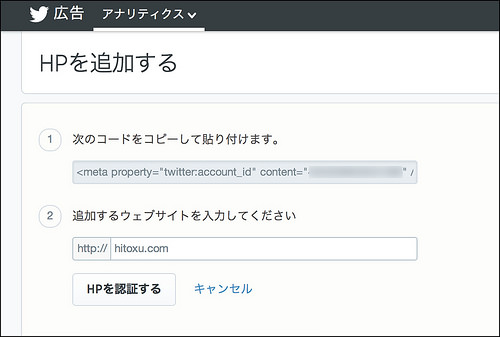
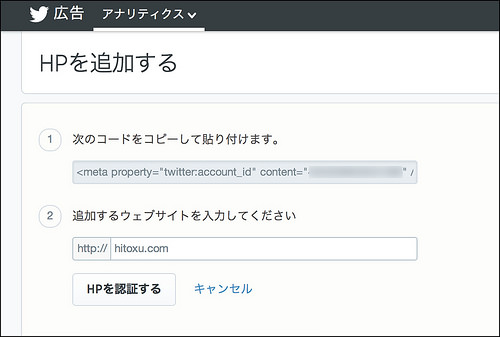
HP(ウェブサイトでなく久しぶりにHPという言葉を聞いた!)をまず始めに追加設定しましょう。
1に表示されているコードを、あなたのウェブサイトの「headタグ」内に表示させるようにしておいて、2にウェブサイトアドレスを入力し、「HPを認証する」をクリックしましょう。
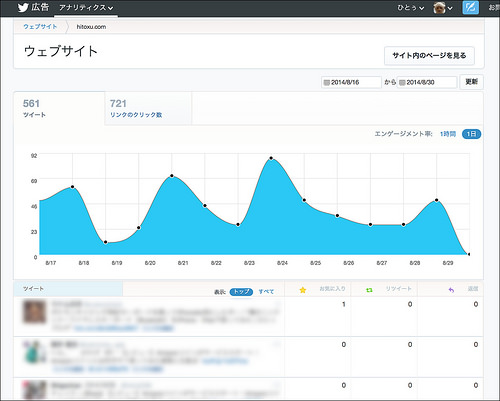
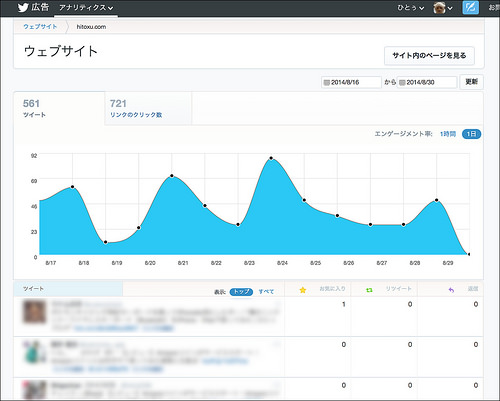
認証に成功すると上記のようなグラフが表示されます。設定したウェブサイトへTwitterからの流入状況を細かく確認できますね。
これは便利!!
一度、ウェブサイトの認証が終われば先ほどのタグ削除しても構いませんので削除しておきましょう。
さいごに
アナリティクスといえば、Google アナリティクスが有名ですが、そのTwitter版といったところですね。長年、利用していたけれども、各ツイートの反応やサイトへの流入状況などがリアルタイムにかつ細かく確認できてとても便利です。
誰でもすぐに利用できるのでみなさんも一度のぞいてみてはいかがですか?
ちなみに私のフォロワーの95%が男性です!!(^_^;)。
余談ですが、Twitterカードなるものを知らなかったので、「Twitter Cards(ツイッターカード)の設定と申請方法|ツイートに記事の概要を表示! | WordPressのアフィリエイトで稼ぐ人生を始める-サトシ」を参照に設定しておきました〜。